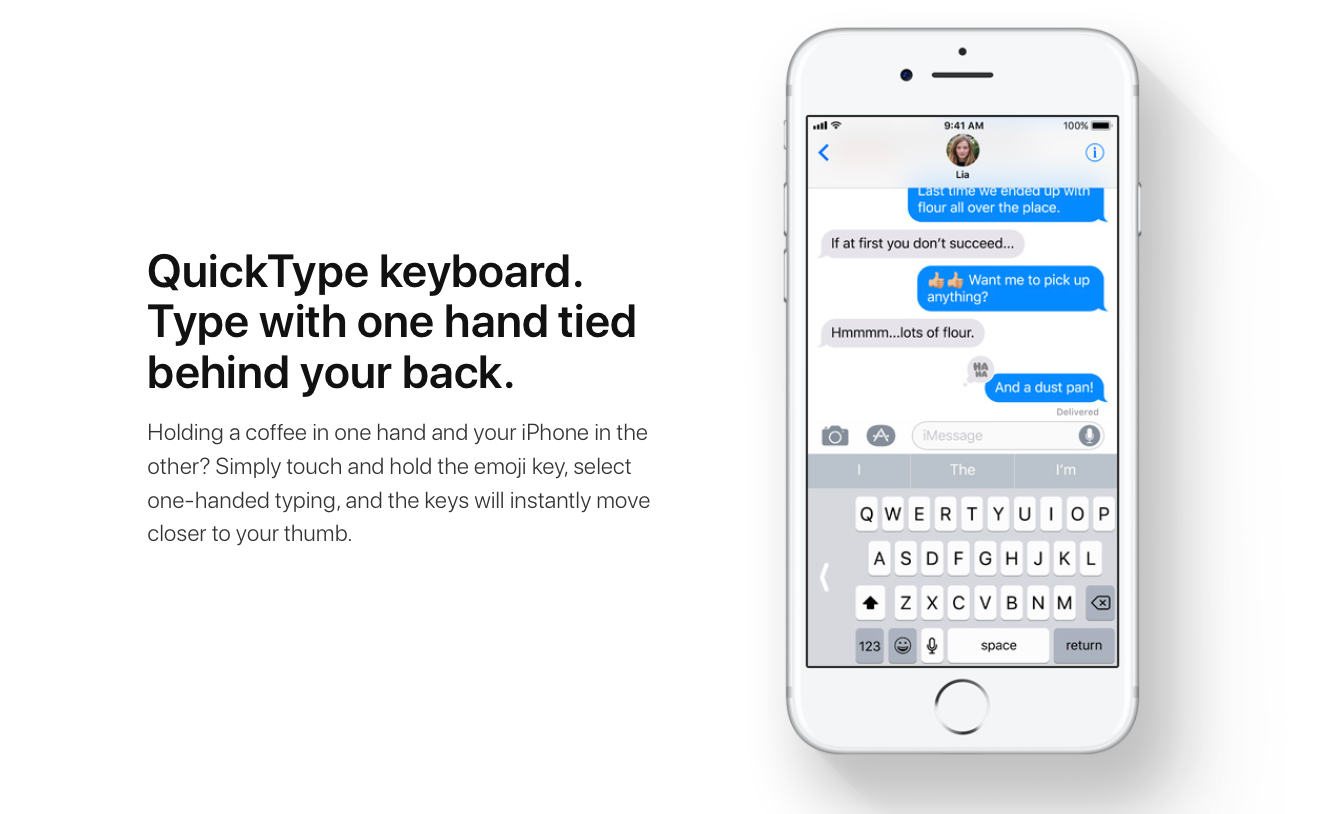
iOS 11 выйдет совсем скоро и добавит в смартфоны и планшеты от Apple большое количество новых фишек. Одни из самых интересных — новые функции и режимы у стандартной клавиатуры, которые помогут набирать текст быстрее.
iPhone 7 Plus прекрасно подходит для просмотра видео и потребления любого контента, но в то же время неудобен для набора текста одной рукой. К счастью, в iOS 11 разработчики добавили новый режим для клавиатуры, который упрощает ее использование. Ниже — инструкция по включению и использованию данной фичи.
Прежде всего необходимо установить iOS 11 на смартфон. Для этого нужно зарегистрироваться в программе бета-тестирования нового ПО, скачать профиль тестера и установить систему на iPhone или iPad. В системе все еще присутствуют баги, поэтому рекомендуется дождаться официального релиза, который состоится осенью.
Включение новой функции через настройки

Здесь можно выбрать один из следующих вариантов:
Быстрое переключение между режимами клавиатуры
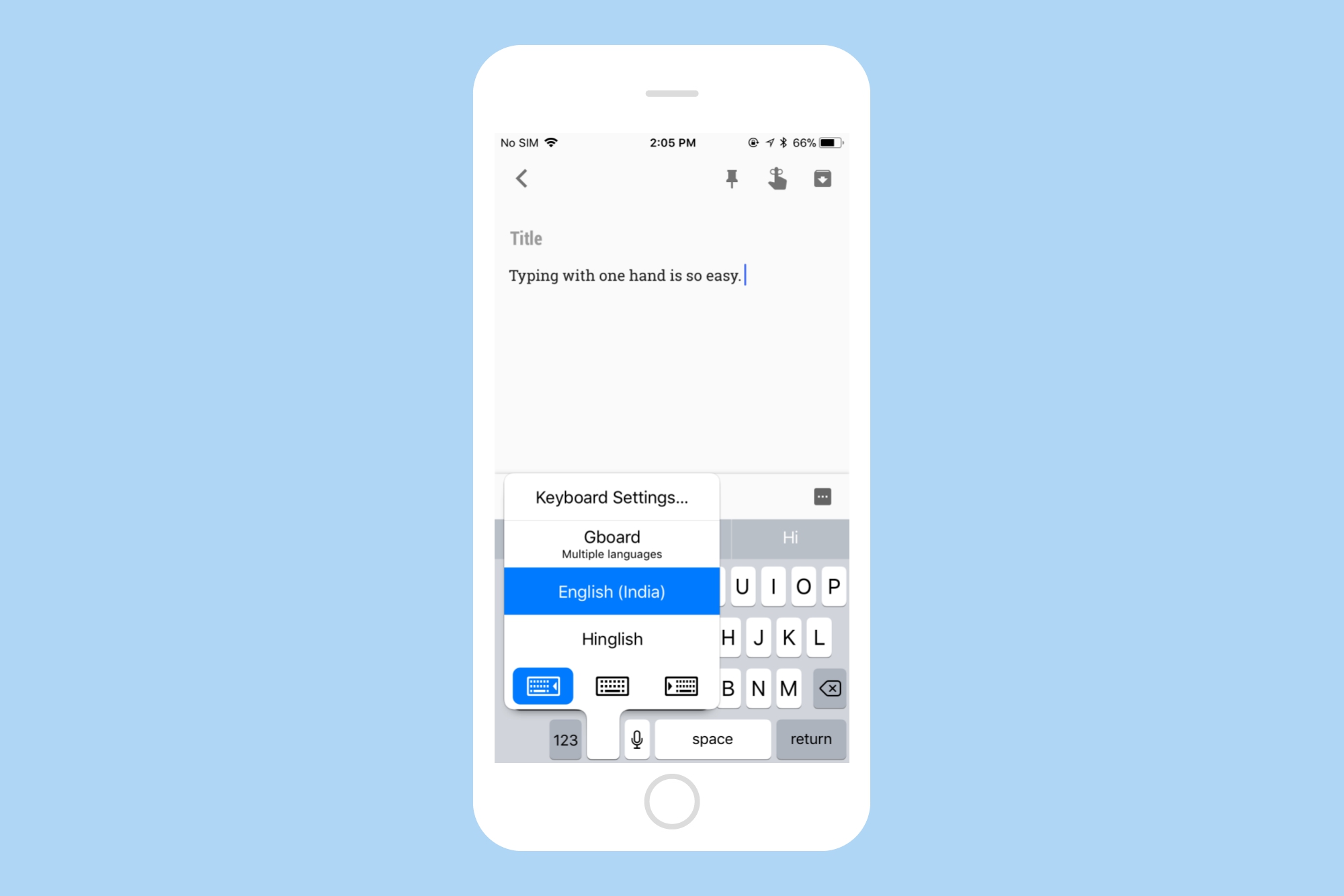
Постоянно переходить в настройки может быть неудобно, поэтому переключаться между клавиатурами можно прямо во время написания текста:
Нажмите на одну из иконок, чтобы сделать следующее:
Другие фишки клавиатуры в iOS 11
Клавиатура на iPad в iOS 11 получила очень удобную функцию. Теперь цифры и символы видны над кнопками с буквами, как на обычных компьютерных клавиатурах. Эта фича получила название «Key Flicks» и для ее использования необходимо провести вниз по одной из кнопок. Эта функция недоступна на iPhone, возможно, из-за нехватки места.